什么是Docker
- 微服务似然具备各种各样的优势,但是服务的拆分通常给部署带来了很大的麻烦
- 分布式系统中,依赖的组件非常多,不同组件之间部署时,往往会产生一些冲突
- 在数百,数千台服务中重复部署,环境不一定一直一样,会遇到各种问题
应用部署的环境问题
- 大型项目组件比较多,运行环境也较为复杂,部署时会碰到一些问题
- 依赖关系复杂,容易出现兼容性问题
- 开发、测试、生产环境有差异
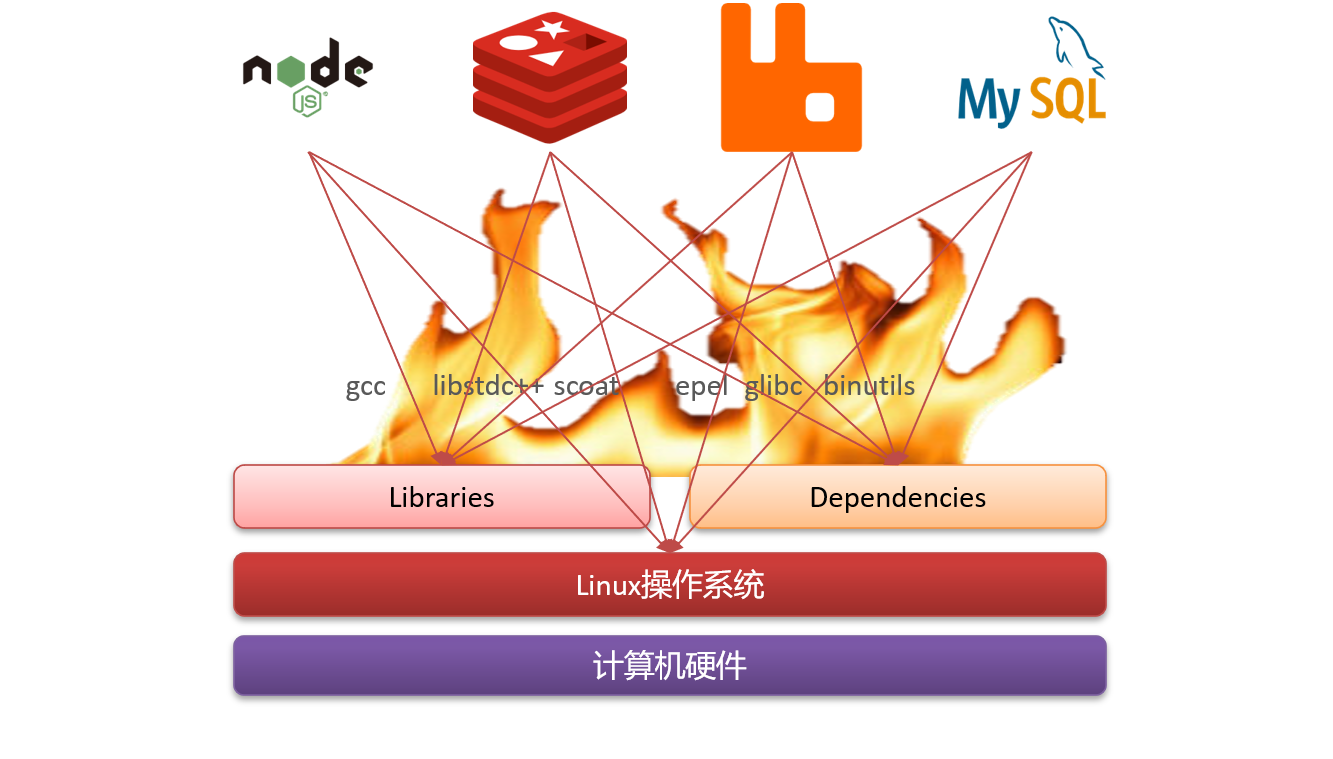
- 例如一个项目中,部署时需要依赖于node.js、Redis、RabbitM、MySQL等,这些服务部署时所需要的函数库、依赖项各不相同,审核会有冲突,给部署带来了极大的困难
Docker解决依赖兼容问题
- 而Docker确巧妙的解决了这些问题,那么Docker是如何实现的呢?
- Docker为了解决依赖的兼容问题,采用了两个手段
- 将应用的函数库(libs)、依赖(Deps)、配置与应用一起打包
- 将每个应用放到一个隔离
容器去运行,避免相互干扰
Docker解决操作系统环境差异
- 要解决不同操作系统环境差异问题,必须先了解操作系统结构,以一个Ubuntu操作系统为例,结构如下
- 系统应用:操作系统本身提供的应用、函数库。这些含数据是对内核指令的封装,使用更加方便
- 系统内核:所有Linux发行版的内核都是Linux,例如CentOS、Ubuntu、Fedora等。内核可以与计算机硬件交互,对外提供内核指令,用于操作计算机硬件。
- 计算机硬件:例如CPU、内存、磁盘等
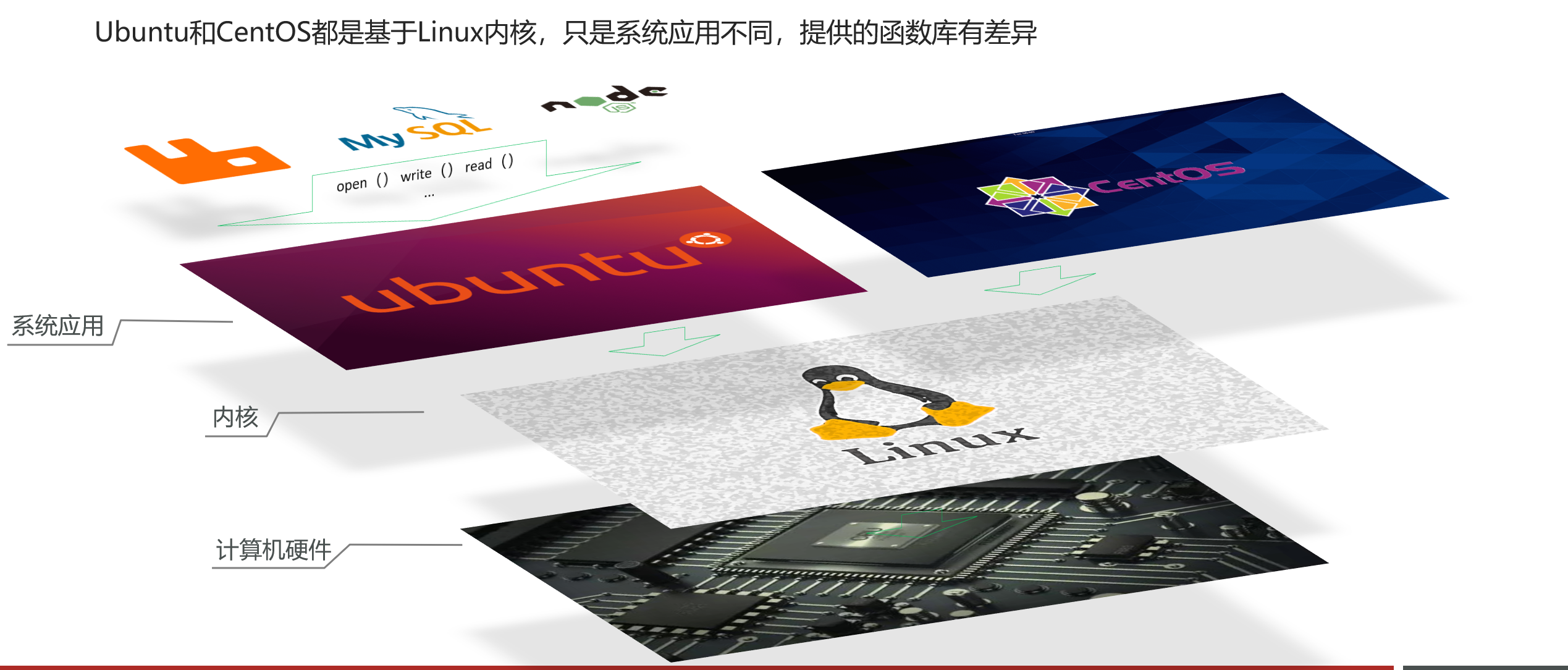
- 应用于计算机交互的流程如下
- 应用程序调用操作系统应用(函数库),实现各种功能
- 系统函数库是对内核指令集的封装,会调用内核指令
- 内核指令操作计算机硬件
- Ubuntu和CentOS都是基于Linux内核,无非是系统应用不同,提供的函数库有差异
- 此时,如果将一个Ubuntu版本的MySQL应用安装到CentOS系统,MySQL在调用Ubuntu函数库时,会发现找不到或不匹配,就会报错
- Docker如何解决不同系统环境的问题?
- Docker将用户程序所需要的系统(比如Ubuntu)函数库一起打包
- Docker运行到不同操作系统时,直接基于打包的函数库,借助于操作系统的Linux内核来运行
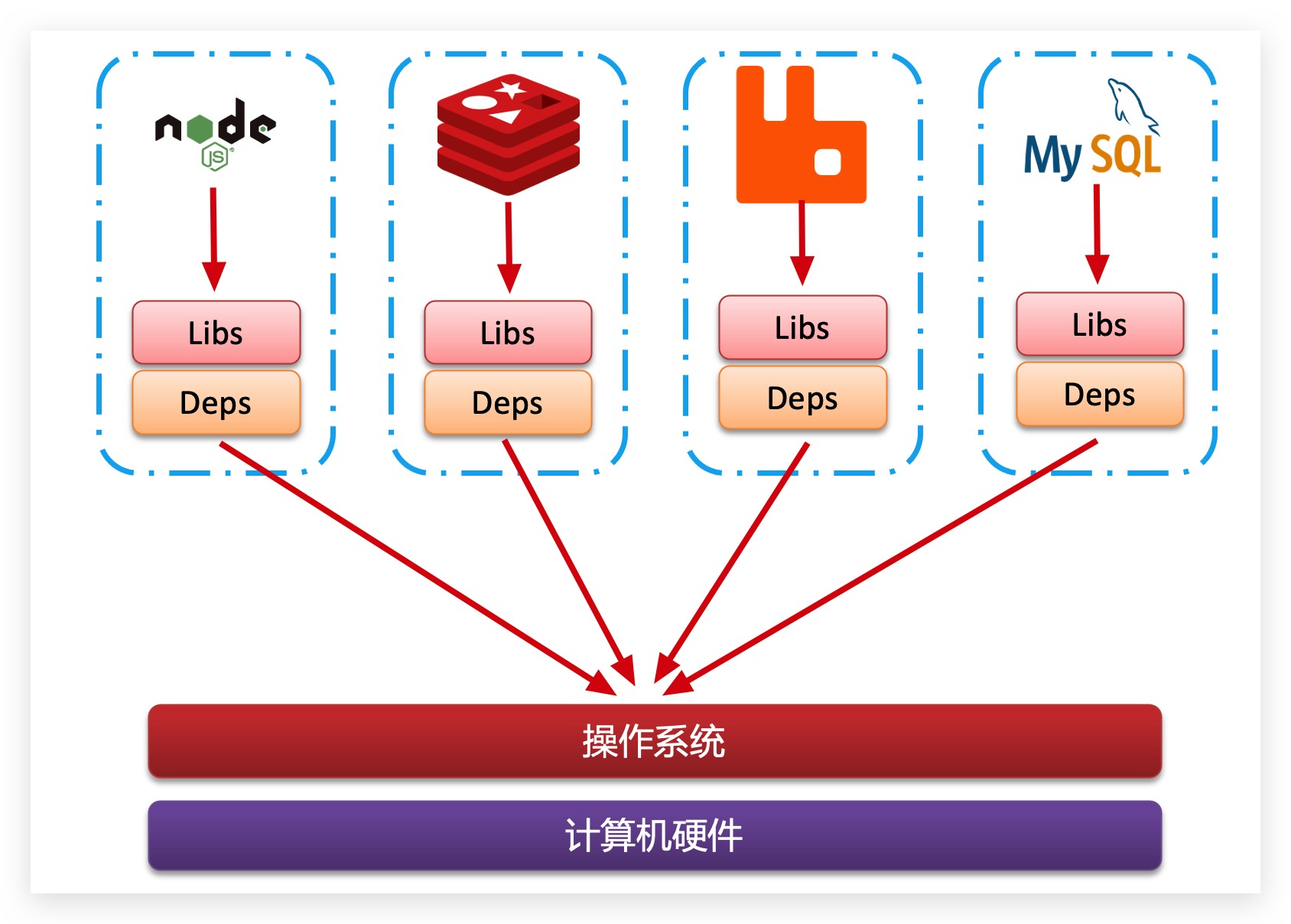
小结
- Docker如何解决大型项目依赖关系复杂,不同组件依赖的兼容性问题?
- Docker允许开发中将应用、依赖、函数库、配置一起
打包,形成可移植镜像 - Docker应用运行在容器中,使用沙箱机制,相互
隔离
- Docker允许开发中将应用、依赖、函数库、配置一起
- Docker如何解决开发、测试、生产环境有差异的问题?
- Docker镜像中包含完整运行环境,包括系统函数库,仅依赖系统的Linux内核,因此可以在任意Linux操作系统上运行
- Docker是一个快速交付应用、运行应用的技术,具备以下优势
- 可将程序及其依赖、运行环境一起打包为一个镜像,可以迁移到任意Linux操作系统
- 运行时利用沙箱机制形成隔离容器,各个应用互不干扰
- 启动、移除都可以通过一行命令完成,方便快捷
Docker与虚拟机
- Docker可以让一个应用在任何操作系统中都十分方便的运行,而我们以前接触的虚拟机,也能在一个操作系统中,运行另外一个操作系统,保护系统中的任何应用
- 二者有什么差异呢?
- 虚拟机(virtual machine)是在操作系统中
模拟硬件设备,然后运行另一个操作系统。例如在Windows系统中运行CentOS系统,就可以运行任意的CentOS应用了 - Docker仅仅是封装函数库,并没有模拟完整的操作系统
- 虚拟机(virtual machine)是在操作系统中
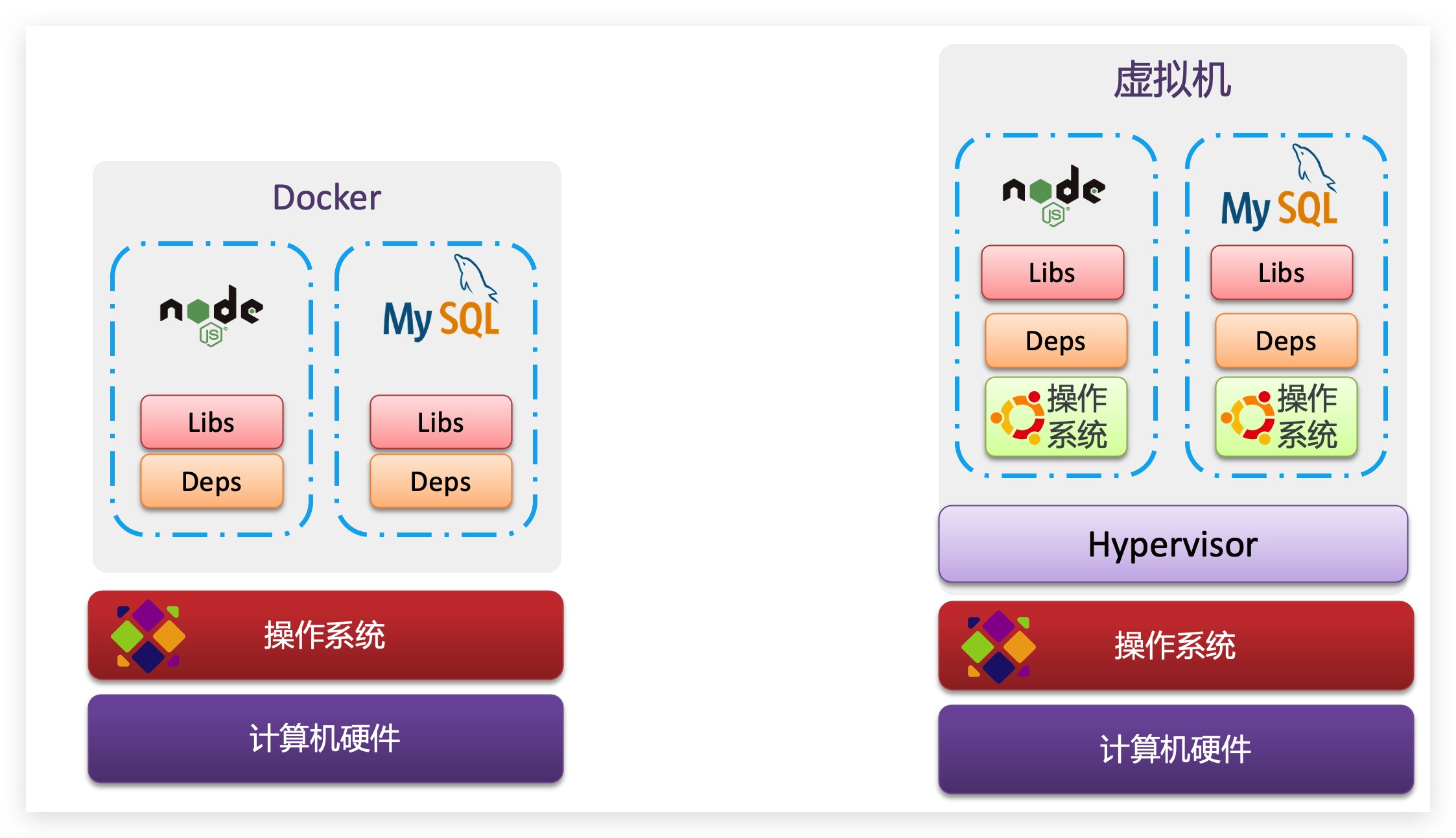
| 特性 | Docker | 虚拟机 |
|---|---|---|
| 性能 | 接近原生 | 性能较差 |
| 硬盘占用 | 一般为MB | 一般为GB |
| 启动 | 秒级 | 分钟级 |
- 小结:Docker和虚拟机的差异
- Docker是一个系统进程;虚拟机是在操作系统中操作系统
- Docker体积小、启动速度快、性能好;虚拟机体积大、启动速度慢、性能一般
Docker架构
镜像和容器
- Docker中有几个重要的概念
镜像(Image):Docker将应用程序及其所需要的依赖、函数库、环境、配置等文件打包在一起,称为镜像容器(Container):镜像中的应用程序形成后的进程就是容器,只是Docker会给容器进程做隔离,对外不可见
- 一切应用最终都是代码组成,都是硬盘中的一个个字节形成的文件,只有运行时,才会加载到内存,形成进程
- 而
镜像,就是吧一个应用在硬盘上的文件、机器运行环境、部分系统函数库文件一起打包成的文件包。这个文件包是只读的(防止你对镜像文件进行修改/污染,从而导致镜像不可用,容器从镜像中拷贝一份文件到自己的空间里来写数据) - 而
容器呢,就是把这些文件中编写的程序、函数加载到内存中允许形成进程,只不过要隔离起来。因此一个镜像可以启动多次,形成多个容器进程。
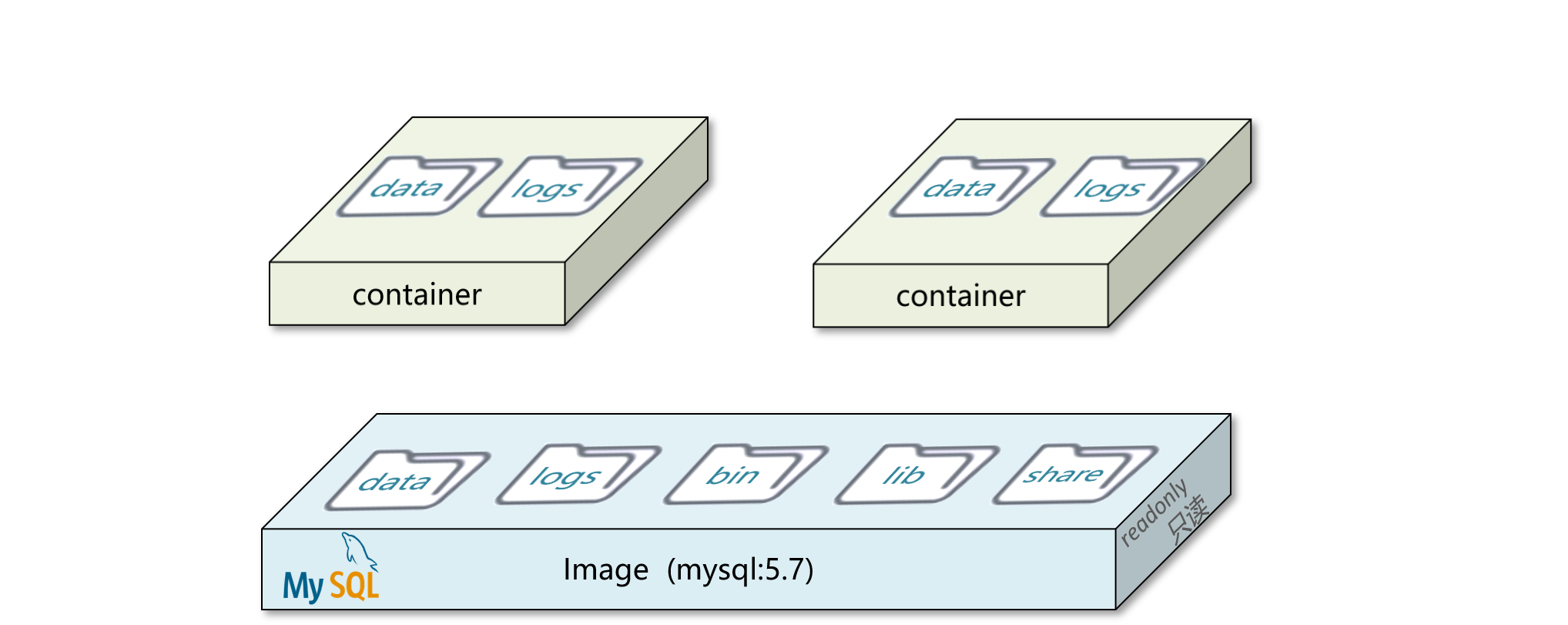
DockerHub
- 开源应用程序非常多,打包这些应用往往都是重复性劳动,为了避免这些重复劳动,人们就会将自己打包的应用镜像,例如Redis、MySQL镜像放到网络上来共享使用,就像GitHub的代码共享一样
- 我们一方面可以将自己的镜像共享到DockerHub,另一方面也可以从DockerHub拉取镜像
Docker架构
- 我们要使用Docker来操作镜像、容器,那就必须安装Docker
- Docker是一个CS架构的程序,由两部分组成
- 服务端(server):Docker守护进程,负责处理Docker指令,管理镜像、容器等
- 客户端(client):通过命令或RestAPI向Docker服务端发送指令,可以在本地或远程向服务端发送指令
安装Docker
-
Docker 分为 CE 和 EE 两大版本。CE 即社区版,免费,支持周期 7 个月;EE 即企业版,强调安全,付费使用,支持周期 24 个月。
-
Docker CE 分为
stabletest和nightly三个更新频道。 -
官方网站上有各种环境下的 安装指南,这里主要介绍 Docker CE 在 CentOS上的安装。
-
Docker CE 支持 64 位版本 CentOS 7,并且要求内核版本不低于 3.10
-
CentOS 7满足最低内核要求,本文也是在CentOS 7安装Docker
卸载(可选)
-
如果之前安装过旧版本的Docker,可以使用下面命令卸载
sudo yum remove docker \ docker-client \ docker-client-latest \ docker-common \ docker-latest \ docker-latest-logrotate \ docker-logrotate \ docker-engine
安装Docker
- 首先先安装yum工具
yum install -y yum-utils \
device-mapper-persistent-data \
lvm2 --skip-broken
- 然后更新本地镜像源
sudo yum-config-manager \
--add-repo \
https://download.docker.com/linux/centos/docker-ce.repo
- 然后安装社区版Docker
sudo yum install docker-ce docker-ce-cli containerd.io
启动Docker
- Docker应用需要用到各种端口,挨个修改防火墙设置很麻烦,所以这里建议直接关闭防火墙
# 关闭
systemctl stop firewalld
# 禁止开机启动防火墙
systemctl disable firewalld
#查看防火墙的状态
systemctl status firewalld
- 通过命令启动Docker
# 启动docker服务
systemctl start docker
# 停止docker服务
systemctl stop docker
# 重启docker服务
systemctl restart docker
#设置docker开机自启动
sudo systemctl enable docker
- 然后输入命令,查看docker版本
[root@lsc1 ~]# docker -v
Docker version 24.0.4, build 3713ee1
配置镜像加速
sudo mkdir -p /etc/docker
sudo tee /etc/docker/daemon.json <<-'EOF'
{
"registry-mirrors": ["https://x4ldcyqu.mirror.aliyuncs.com"]
}
EOF
sudo systemctl daemon-reload
sudo systemctl restart docker
tee命令基于标准输入读取数据,标准输出或文件写入数据
Docker的基本操作
镜像名称
-
首先来看下镜像的名称组成:
-
镜像名称一般分为两部分:[repository]:[tag]
例如
mysql:5.7,这里的mysql就是repository,5.7就是tag,合在一起就是镜像名称,代表5.7版本的MySQL镜像 -
在没有指定tag时,默认是latest,代表最新版本的镜像,例如
mysql:latest
-
镜像命令
- 常见的镜像命令如下图
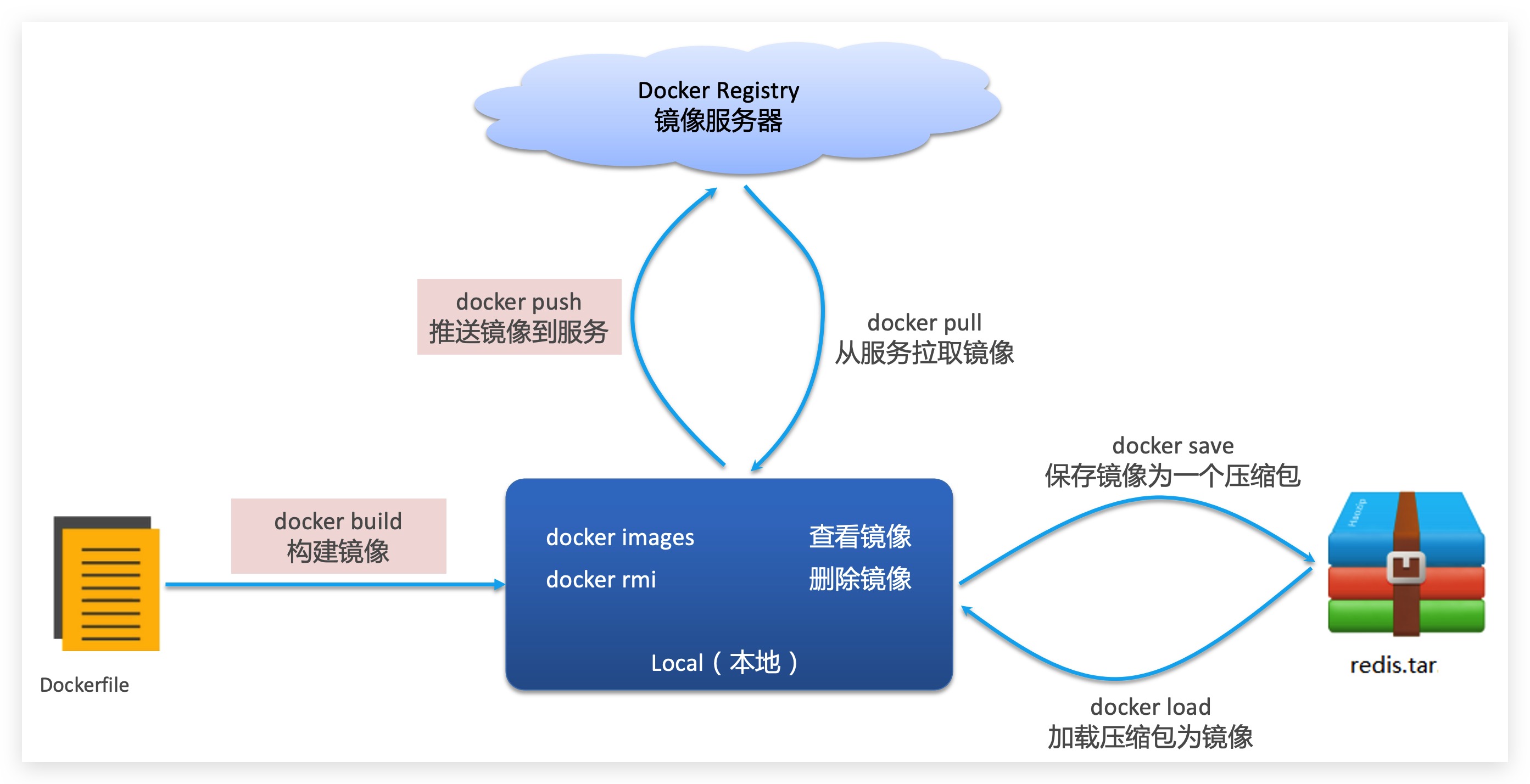
案例一
-
在这个案例,我们来联系拉取、查看镜像
需求:从DockerHub中拉取一个Nginx镜像并查看
- 首先我们取镜像仓库(例如DockerHub)中搜索Nginx镜像

2.根据查看到的镜像名称,拉取自己需要的镜像,通过命令:docker pull nginx拉取最新的nginx镜像
[root@lsc1 ~]# docker pull nginx
Using default tag: latest
latest: Pulling from library/nginx
a2abf6c4d29d: Already exists
a9edb18cadd1: Pull complete
589b7251471a: Pull complete
186b1aaa4aa6: Pull complete
b4df32aa5a72: Pull complete
a0bcbecc962e: Pull complete
Digest: sha256:0d17b565c37bcbd895e9d92315a05c1c3c9a29f762b011a10c54a66cd53c9b31
Status: Downloaded newer image for nginx:latest
docker.io/library/nginx:latest
3.通过命令docker images查看拉取到的镜像
[root@lsc1 ~]# docker images
REPOSITORY TAG IMAGE ID CREATED SIZE
nginx latest 605c77e624dd 20 months ago 141MB
案例二
- 在这个案例中,我们联系保存、导入镜像
- 需求:利用
docker save将nginx镜像导出磁盘,然后在通过docker load加载回来
- 利用
docker xx --help命令查看docker save和docker load的语法
[root@localhost ~]# docker save --help Usage: docker save [OPTIONS] IMAGE [IMAGE...] Save one or more images to a tar archive (streamed to STDOUT by default) Options: -o, --output string Write to a file, instead of STDOUT命令格式:
docker save -o [保存的目标文件名称] [镜像名称][root@localhost ~]# docker load --help Usage: docker load [OPTIONS] Load an image from a tar archive or STDIN Options: -i, --input string Read from tar archive file, instead of STDIN -q, --quiet Suppress the load output命令格式:
docker load -i [镜像压缩文件名]
2使用docker save导出镜像到磁盘,随后使用ls命令可以查看到nginx.tar文件
docker save -o nginx.tar nginx:latest
3使用docker load加载镜像,在此之前,我们使用命令删除本地nginx镜像
[root@lsc1 tmp]# docker rmi nginx:latest # rmi是remove image的缩写
Untagged: nginx@sha256:0d17b565c37bcbd895e9d92315a05c1c3c9a29f762b011a10c54a66cd53c9b31
Deleted: sha256:605c77e624ddb75e6110f997c58876baa13f8754486b461117934b24a9dc3a85
Deleted: sha256:b625d8e29573fa369e799ca7c5df8b7a902126d2b7cbeb390af59e4b9e1210c5
Deleted: sha256:7850d382fb05e393e211067c5ca0aada2111fcbe550a90fed04d1c634bd31a14
Deleted: sha256:02b80ac2055edd757a996c3d554e6a8906fd3521e14d1227440afd5163a5f1c4
Deleted: sha256:b92aa5824592ecb46e6d169f8e694a99150ccef01a2aabea7b9c02356cdabe7c
Deleted: sha256:780238f18c540007376dd5e904f583896a69fe620876cabc06977a3af4ba4fb5
4随后运行命令,加载本地文件
[root@lsc1 tmp]# docker load -i nginx.tar
e379e8aedd4d: Loading layer [==================================================>] 62MB/62MB
b8d6e692a25e: Loading layer [==================================================>] 3.072kB/3.072kB
f1db227348d0: Loading layer [==================================================>] 4.096kB/4.096kB
32ce5f6a5106: Loading layer [==================================================>] 3.584kB/3.584kB
d874fd2bc83b: Loading layer [==================================================>] 7.168kB/7.168kB
Loaded image: nginx:latest
容器操作
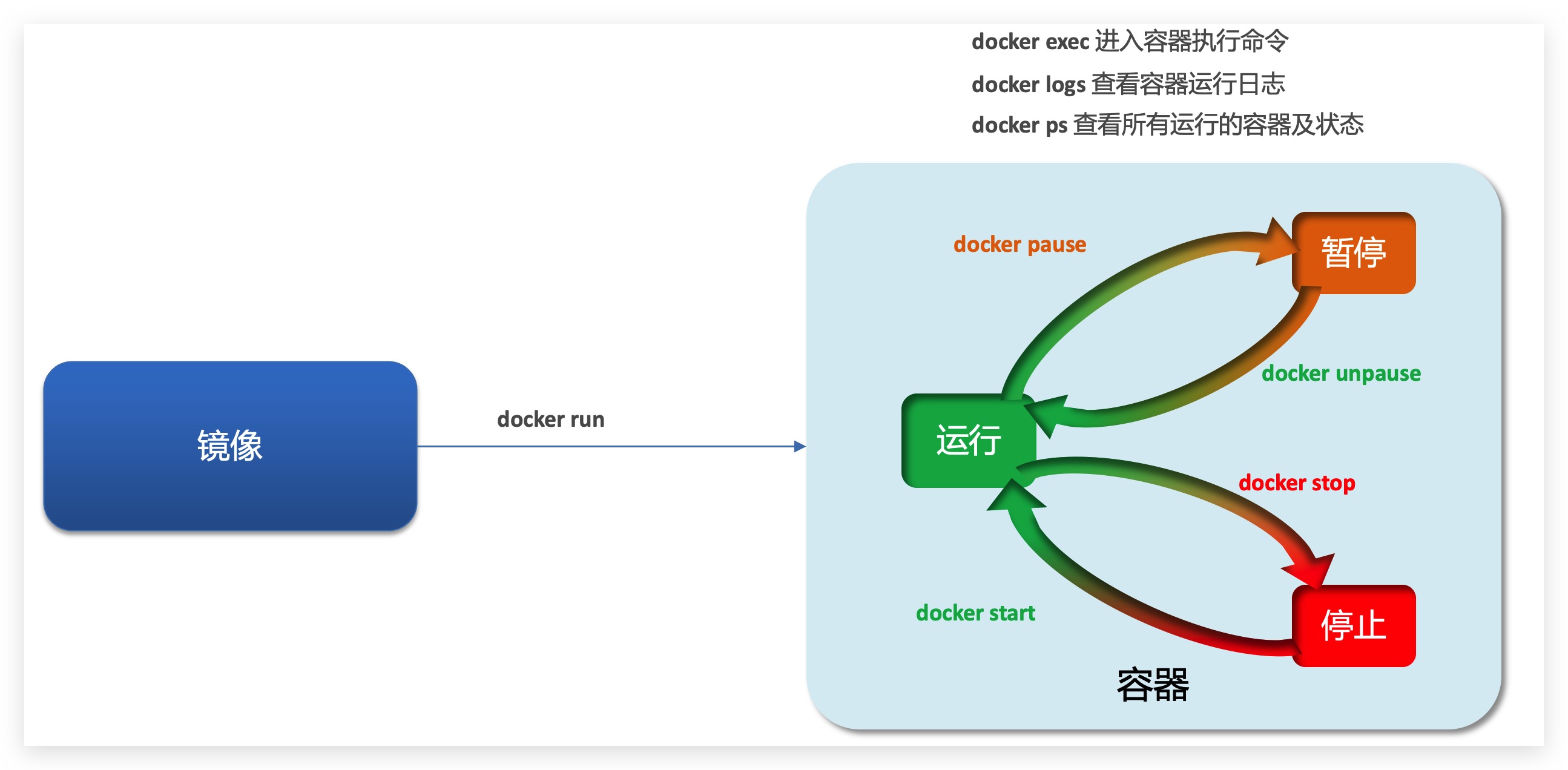
- 容器保护三个状态
- 运行:进程正常运行
- 暂停:进程暂停,CPU不再运行,不释放内存
- 停止:进程终止,回收进程占用的内存、CPU等资源
- 暂停和停止的操作系统的处理方式不同,暂停是操作系统将容器内的进程挂起,容器关联的内存暂存起来,然后CPU不再执行这个进程,但是使用
unpause命令恢复,内存空间被恢复,程序继续运行。 - 停止是直接将进程杀死,容器所占的内存回收,保存的仅剩容器的文件系统,也就是那些静态的资源
docker rm是将文件系统也彻底删除,也就是将容器彻底删除掉了
- 暂停和停止的操作系统的处理方式不同,暂停是操作系统将容器内的进程挂起,容器关联的内存暂存起来,然后CPU不再执行这个进程,但是使用
docker run:创建并运行一个容器,处于运行状态docker pause:让一个运行的容器暂停docker unpause:让一个容器从暂停状态恢复运行docker stop:停止一个运行的容器docker start:让一个停止的容器再次运行docker rm:删除一个容器
案例一
-
创建并运行nginx容器的命令
docker run --name containerName -p 80:80 -d nginx -
命令解读
docker run:创建并运行一个容器--name:给容器起一个名字,例如叫做myNginx-p:将宿主机端口与容器端口映射,冒号左侧是宿主机端口,右侧是容器端口-d:后台运行容器nginx:镜像名称,例如nginx
-
这里的
-p参数,是将容器端口映射到宿主机端口- 默认情况下,容器是隔离环境,我们直接访问宿主机的80端口,肯定访问不到容器中的nginx
- 现在,容器的80端口和宿主机的80端口关联了起来,当我们访问宿主机的80端口时,就会被映射到容器的80端口,这样就能访问nginx了
-
那我们再浏览器输入虚拟机ip:80就能看到nginx默认页面了
案例二
需求:进入Nginx容器,修改HTML文件内容,添加
Welcome To My Blog!
提示:进入容器要用到docker exec命令[root@lsc1 ~]# docker exec --help Usage: docker exec [OPTIONS] CONTAINER COMMAND [ARG...] Execute a command in a running container Aliases: docker container exec, docker exec Options: -d, --detach Detached mode: run command in the background --detach-keys string Override the key sequence for detaching a container -e, --env list Set environment variables --env-file list Read in a file of environment variables -i, --interactive Keep STDIN open even if not attached --privileged Give extended privileges to the command -t, --tty Allocate a pseudo-TTY -u, --user string Username or UID (format: "<name|uid>[:<group|gid>]") -w, --workdir string Working directory inside the container
1 进入容器。进入刚刚我们创建好的nginx容器
docker exec -it nginx bash
- 命令解读
docker exec:进入容器内部,执行一个命令-it:给当前进入的容器创建一个标准输入、输出终端,允许我们与容器交互nginx:要进入的容器名称bash:进入容器后执行的命令,bash是一个linux终端交互命令
2 进入nginx的HTML所在目录
- 容器内部会模拟一个独立的Linux文件系统,看起来就如同一个linux服务器一样,nginx的环境、配置、运行文件全部都在这个文件系统中,包括我们要修改的html文件
- 查看DockerHub网站中的nginx页面,可以知道nginx的html目录位置在
/usr/share/nginx/html - 我们执行命令进入到该目录
root@e34e51c88698:/# cd /usr/share/nginx/html
root@e34e51c88698:/usr/share/nginx/html# ls
50x.html index.html
3 修改index.html的内容
-
容器内没有vi命令,无法直接修改,我们使用下面的命令来修改
sed -i -e 's#Welcome to nginx#Welcome To My Blog#g' index.html

小结
docker run命令常见的参数有哪些?--name:指定容器名称-p:指定端口映射-d:让容器后台运行
- 查看容器日志的命令
docker logs- 添加
-f参数可以持续查看日志
- 查看容器状态:
docker psdocker ps -a查看所有容器,包括已停止的
数据卷
- 在之前的nginx案例中,修改nginx的html页面时,需要进入nginx内部。并且因为没有编译器,修改文件也很麻烦,这就是容器与数据(容器内文件)耦合带来的后果,如果我们另外运行一台新的nginx容器,那么这台新的nginx容器也不能直接使用我们修改好的html文件,具有很多缺点
- 不便于修改:当我们要修改nginx的html内容时,需要进入容器内部修改,很不方便
- 数据不可服用:由于容器内的修改对外是不可见的,所有的修改对新创建的容器也是不可复用的
- 升级维护困难:数据在容器内,如果要升级容器必然删除旧容器,那么旧容器中的所有数据也跟着被删除了(包括改好的html页面)
- 要解决这个问题,必须将数据和容器解耦,这就要用到数据卷了
什么是数据卷
- 数据卷(volume)是一个虚拟目录,指向宿主机文件系统中的某个目录
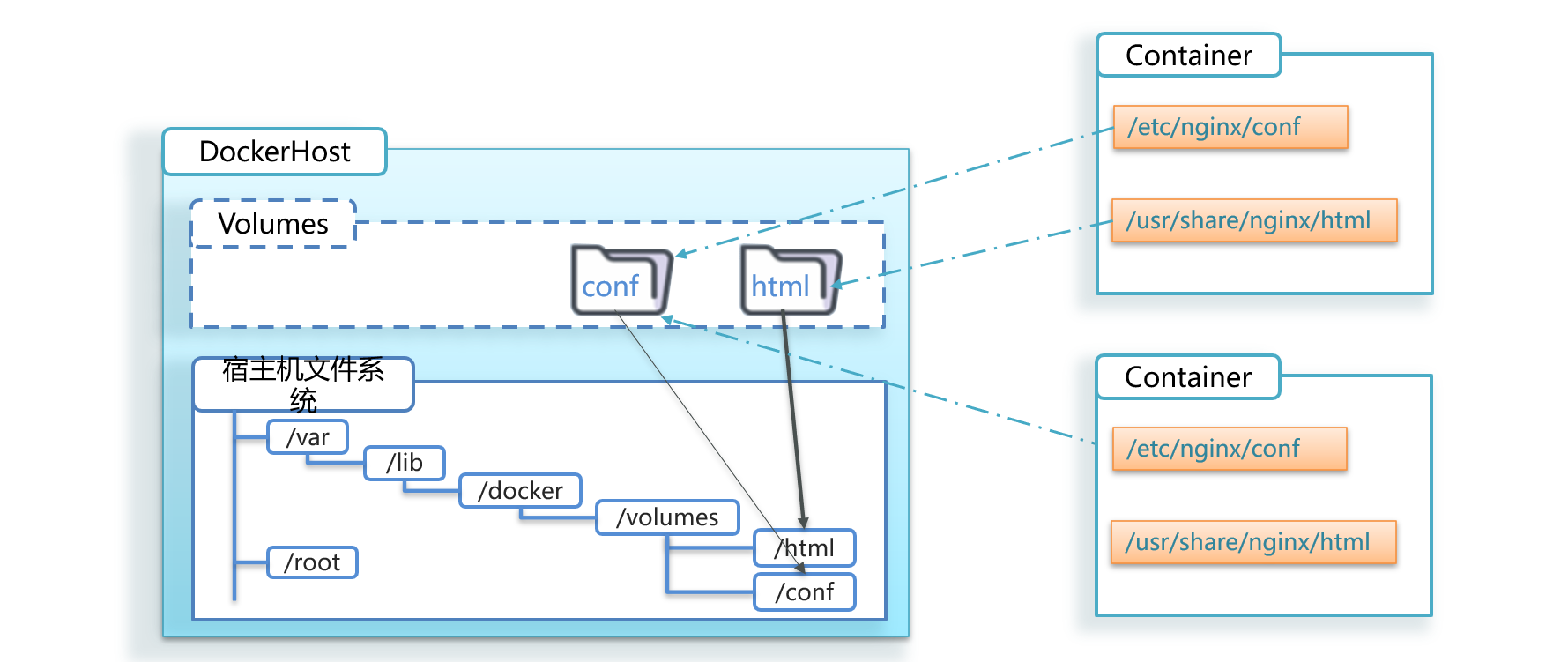
- 一旦完成数据卷挂载,对容器的一切操作都会作用在对应的宿主机目录了。这样我们操作宿主机的/var/lib/docker/volumes/html目录,就等同于操作容器内的/usr/share/nginx/html目录了
数据集操作命令
-
数据卷操作的基本语法如下
docker volume [COMMAND] -
docker volume 命令是数据卷操作,根据命令后跟随的command来确定下一步的操作
create:创建一个volumeinspect:显示一个或多个volume的信息ls:列出所有的volumeprune:删除未使用的volumerm:删除一个或多个指定的volume
创建和查看数据集
需求:创建一个数据卷,并查看数据卷在宿主机的目录位置
创建数据卷
docker volume create html
查看所有数据
docker volume ls
结果
[root@lsc1 ~]# docker volume ls
DRIVER VOLUME NAME
local 6a802c9f0640a63873103f2a4e3ee7a97388751bf2ab40a58aff549cb265e9fa
local a8c27a88d4706628e2012de6f8e5bb5108e9f029936c800fccbda10ba8da59ff
local html
查看数据卷详细信息卷
docker volume inspect html
结果
[root@localhost ~]# docker volume inspect html
[
{
"CreatedAt": "2022-12-19T12:51:54+08:00",
"Driver": "local",
"Labels": {
},
"Mountpoint": "/var/lib/docker/volumes/html/_data",
"Name": "html",
"Options": {
},
"Scope": "local"
}
]
可以看到我们创建的html这个数据卷关联的宿主机目录为
/var/lib/docker/volumes/html/_data
案例一
需求:创建一个nginx容器,修改容器内的html目录的index.html内容
- 分析:上个案例中,我们进入nginx容器内部,已经知道了nginx的html目录所在位置
/usr/share/nginx/html,我们需要把这个目录挂载到html这个数据卷上,方便操作其中的内容 - 提示:运行容器时,使用
-v参数挂载数据卷
1创建容器并挂载数据卷到容器内的HTML目录
[root@lsc1 ~]# docker run --name nginx -v html:/usr/share/nginx/html -p 80:80 -d nginx
7d5098ba11e1e12cfe05cbe1a1e4a75789f25514bbea238b7b42b1b16c43af01
2进入html数据卷所在位置,并修改HTML内容
# 查看数据卷位置
docker volume inspect html
# 进入该目录
cd /var/lib/docker/volumes/html/_data
# 修改文件
vi index.html
# 也可以在FinalShell中使用外部编译器(例如VSCode)来修改文件
案例二
- 容器不仅仅可以挂载数据卷,也可以直接挂载到宿主机目录上,关系如下
- 带数据卷模式:宿主机目录 —> 数据卷 —> 容器内目录
- 直接挂载模式:宿主机目录 —> 容器内目录
需求:创建并运行一个MySQL容器,将宿主机目录直接挂载到容器
- 从DockerHub中拉取一个MySQL的镜像
sudo docker pull mysql:5.7
- 创建容器运行
docker run -p 3306:3306 --name mysql \
-v /mydata/mysql/log:/var/log/mysql \
-v /mydata/mysql/data:/var/lib/mysql \
-v /mydata/mysql/conf:/etc/mysql \
-e MYSQL_ROOT_PASSWORD=root \
-d mysql:5.7
- -p 3306:3306: 将容器的 3306 端口映射到主机的 3306 端口
- -v /mydata/mysql/conf:/etc/mysql: 将配置文件夹挂载到主机/etc/mysql
- -v /mydata/mysql/log:/var/log/mysql: 将日志文件夹挂载到主机/var/log/mysql:
- -v /mydata/mysql/data:/var/lib/mysql/: 将数据文件夹挂载到主机/var/lib/mysql/:
- -e MYSQL_ROOT_PASSWORD=root: 初始化 root 用户的密码
Dockerfile自定义镜像
- 常见的镜像在DockerHub就能找到,但是我们自己写的项目就必须构建镜像了。而要自定义镜像,则必须先连接镜像的结构才行。
镜像结构
- 镜像是将应用程序及其需要的系统函数库,环境、配置、依赖打包而成
- 以MySQL为例,来看看它的镜像组成结构
- 简单来说,镜像就是在系统函数库、运行环境的基础上,添加应用程序文件、配置文件、依赖文件等组合,然后编写好启动脚本打包在一起形成的文件
- 我们要构建镜像,其实就是实现上述打包的过程
Dockerfile语法
- 构建自定义镜像时,并不需要一个个文件去拷贝,打包。
- 我们只需要告诉Docker我们的镜像组成,需要哪些BaseImage、需要拷贝什么文件、需要安装什么依赖、启动脚本是什么,将来Docker会帮助我们构建镜像
- 而描述上述信息的就是Dockerfile文件。
- Dockerfile就是一个文本文件,其中包含一个个指令(Instruction),用指令说明要执行什么操作来构建镜像,每一个指令都会形成一层Layer。
| 指令 | 说明 | 示例 |
|---|---|---|
| FROM | 指定基础镜像 | FROM centos:6 |
| ENV | 设置环境变量,可在后面指令使用 | ENV key value |
| COPY | 拷贝本地文件到镜像的指定目录 | COPY ./mysql-5.7.rpm /tmp |
| RUN | 执行Linux的shell命令,一般是安装过程的命令 | RUN yum install gcc |
| EXPOSE | 指定容器运行时监听的端口,是给镜像使用者看的 | EXPOSE 8080 |
| ENTRYPOINT | 镜像中应用的启动命令,容器运行时调用 | ENTRYPOINTjava -jar xxjar |
构建Java项目
基于Ubuntu构建Java项目
需求:基于Ubuntu镜像构建一个新镜像,运行一个Java项目
-
创建一个空文件夹docker-demo
mkdir /tmp/docker-demo -
将docker-demo.jar文件拷贝到docker-demo这个目录
-
拷贝jdk8.tar.gz文件到docker-demo这个目录
-
在docker-demo目录下新建Dockerfile,并写入以下内容
# 指定基础镜像 FROM ubuntu:16.04 # 配置环境变量,JDK的安装目录 ENV JAVA_DIR=/usr/local # 拷贝jdk的到JAVA_DIR目录下 COPY ./jdk8.tar.gz $JAVA_DIR/ # 安装JDK RUN cd $JAVA_DIR && tar -xf ./jdk8.tar.gz && mv ./jdk1.8.0_44 ./java8 # 配置环境变量 ENV JAVA_HOME=$JAVA_DIR/java8 ENV PATH=$PATH:$JAVA_HOME/bin # 拷贝java项目的包到指定目录下,我这里是/tmp/app.jar COPY ./docker-demo.jar /tmp/app.jar # 暴露端口,注意这里是8090端口,如果你之前没有关闭防火墙,请关闭防火墙或打开对应端口,云服务器同理 EXPOSE 8090 # 入口,java项目的启动命令 ENTERPOINT java -jar /tmp/app.jar -
在docker-demo目录下使用
docker build -t docker_demo:1.0 . -
使用docker images命令,查看镜像
[root@localhost docker-demo]# docker images REPOSITORY TAG IMAGE ID CREATED SIZE docker_demo 1.0 c8acd2dd02cf About a minute ago 722MB redis latest 29ab4501eac3 2 days ago 117MB nginx latest 3964ce7b8458 5 days ago 142MB ubuntu 16.04 b6f507652425 15 months ago 135MB mysql 5.7.25 98455b9624a9 3 years ago 372MB -
创建并运行一个docker_demo容器
docker run --name testDemo -p 8090:8090 -d docker_demo:1.0 -
浏览器访问http://192.168.128.130:8090/hello/count,即可看到页面效果(注意修改虚拟机ip)
基于Java8构建Java项目
- 虽然我们可以基于Ubuntu基础镜像,添加任意自己需要的安装包来构建镜像,但是却比较麻烦。所以大多数情况下,我们都可以在一些安装了部分软件的基础镜像上做改造。
- 我们刚刚构建的Java项目有一个固定的死步骤,那就是安装JDK并配置环境变量,我们每次构建Java项目的镜像的时候,都需要完成这个步骤,所以我们可以找一个已经安装好了JDK的基础镜像,然后在其基础上来构建我们的Java项目的镜像
需求:基于java:8-alpine镜像,将一个Java项目构建为镜像
-
新建一个空目录(或者继续使用
/tmp/docker-demo目录) -
将docker-demo.jar复制到该目录下(继续使用刚刚的目录就不用管)
-
在目录中新建一个文件,命名为Dockerfile,并编写该文件(修改为如下样子就好)
# 将openjdk:8作为基础镜像 FROM openjdk:8 # 拷贝java项目的包到指定目录下,我这里是/tmp/app.jar COPY ./docker-demo.jar /tmp/app.jar # 暴露端口 EXPOSE 8090 # 入口 ENTRYPOINT java -jar /tmp/app.jar -
构建镜像
docker build -t docker_demo:2.0 .- 最后的这个点很重要
-
创建并运行一个docker_demo容器(在此之前停止之前的docker_demo容器)
docker run --name testDemo02 -p 8090:8090 -d docker_demo:2.0 -
浏览器访问http://192.168.200.138:8090/hello/count,即可看到页面效果
小结
- Dockerfile本质就是一个文件,通过指令描述镜像的构建过程
- Dockerfile的第一行必须是FROM,从一个基础镜像来构建
- 基础镜像可以使基本操作系统,如Ubunut,也可以是其他人制作好的镜像,例如openjdk:8
Docker-Compose
- Docker Compose可以基于Compose文件帮我们快速地部署分布式项目,而无需手动一个个创建和运行容器
- 真实企业项目开发中,可能有几十个,
初识DockerCompose
-
Compose文件是一个文本文件,通过指令定义集群中的每个容器如何运行,格式如下
version: "3.8" services: # docker run --name mysql \ # -e MYSQL_ROOT_PASSWORD=root \ # -p 3306:3306 \ # -v /tmp/mysql/data:/var/lib/mysql \ # -v /tmp/mysql/conf/myCnf.cf:/etc/mysql/conf.d/myCnf.cnf \ # -d \ # mysql:5.7 mysql: # 对应docker run中的 --name image: mysql:5.7 # 对应docker run中最后声明的镜像 enviroment: # 对应docker run中的 -e MYSQL_ROOT_PASSWIRD=root MYSQL_ROOT_PASSWORD: root volumes: # 对应docker run中的 -v /tmp/mysql/data:/var/lib/mysql - "/tmp/mysql/data:/var/lib/mysql" - "/tmp/mysql/conf/myCnf.cf:/etc/mysql/conf.d/myCnf.cnf" # 这里并不需要-d参数来后台运行,因为此种方法默认就是后台运行 # 同时也不需要暴露端口,在微服务集群部署中,MySQL仅仅是供给给集群内的服务使用的,所以不需要对外暴露端口 # 临时构建镜像并运行,下面的配置文件包含了docker build和docker run两个步骤 # docker build -t web:1.0 . # docker run --name web -p 8090:8090 -d web:1.0 web: build: . ports: - "8090:8090" -
上面的Compose文件就描述一个项目,其中包含两个容器:
mysql:一个基于mysql:5.7镜像构建的容器,并且挂载了两个项目web:一个基于docker build临时构建的镜像容器,映射端口为8090
-
DockerCompose的详细语法请参考官网:https://docs.docker.com/compose/compose-file/
-
其实DockerCompose文件可以看做是将多个docker run命令写到一个文件,只是语法稍有差异
安装DockerCompose
-
在Linux下使用命令下载
# 安装 curl -L https://github.com/docker/compose/releases/download/1.23.1/docker-compose-`uname -s`-`uname -m` > /usr/local/bin/docker-compose -
修改文件权限
chmod +x /usr/local/bin/docker-compose -
Base自动补全命令
curl -L https://raw.githubusercontent.com/docker/compose/1.29.1/contrib/completion/bash/docker-compose > /etc/bash_completion.d/docker-compose如出现错误,需要修改自己的hosts文件
Failed connect to raw.githubusercontent.com:443; Connection refusedecho "199.232.68.133 raw.githubusercontent.com" >> /etc/hosts如出现新错误,重复发起命令,多试几次
TCP connection reset by peer
部署微服务集群
需求:将之前学习的cloud-demo微服务集群利用DockerCompose部署
- 实现思路
- 编写docker-compose文件
- 修改自己的cloud-demo项目,将其中的数据库、nacos地址,都重命名为docker-compose中的服务名
- 使用maven打包工具,将项目中的每个微服务都打包为app.jar(打包名与Dockerfile中一致即可)
- 将打包好的app.jar拷贝到cloud-demo中的每一个对应的子目录中,编写Dockerfile文件
- 将cloud-demo上传至虚拟机,利用
docker-compose up -d来部署
compose文件
-
针对我们之前写的cloud-demo,来编写对应的docker-compose文件
version: "3.2" services: nacos: image: nacos/nacos-server environment: MDOE: standalone ports: - "8848:8848" mysql: image: mysql:5.7 environment: MYSQL_ROOT_PASSWORD: 123456 volumes: - "$PWD/mysql/data:/var/lib/mysql" # 这里的$PWD是执行linux命令,获取当前目录 - "$PWD/mysql/conf:/etc/mysql/conf.d" userservice: build: ./user-service orderservice: build: ./order-service gateway: build: ./gateway poets: - "10010:10010" -
其中包含了5个服务:
- nacos:作为注册中心和配置中心
- image: nacos/nacos-server:基于nacos/nacos-server镜像构建
- environment: 环境变量
- MODE: standalone:单点模式启动
- ports:端口映射,这里暴露了8848端口
- mysql:数据库
- image: mysql5.7:基于5.7版本的MySQL镜像构建
- environment:环境变量
- MYSQL_ROOT_PASSWORD: 123456:设置数据库root账户密码为123456
- volumes:数据卷挂载,这里挂载了mysql的data和conf目录
- userservice:基于Dockerfile临时构建,userservice不需要暴露端口,网关才是微服务的入口,如果暴露了userservice的端口,那么网关的身份认证,权限校验就形同虚设了
- orderservice:基于Dockerfile临时构建,不需要暴露端口,理由同上
- gateway:基于Dockerfile临时构建,网关需要暴露端口,它是其他微服务的入口
- nacos:作为注册中心和配置中心
修改微服务配置
-
使用Docker Compose部署时,所有的服务之间都可以用服务名互相访问,那我们现在就需要修改我们cloud-demo中的yml配置文件,如下
- bootstrap.yml
- application.yml
spring: cloud: nacos: # server-addr: localhost:80 #Nacos地址 server-addr: nacos:8848 # 使用compose中的服务名来互相访问,用nacos替换localhost config: file-extension: yaml # 文件后缀名
打包
-
将我们修改好的代码打包,注意修改pom文件指定打包名为app
<build> <!-- 服务打包的最终名称 --> <finalName>app</finalName> <plugins> <plugin> <groupId>org.springframework.boot</groupId> <artifactId>spring-boot-maven-plugin</artifactId> </plugin> </plugins> </build> -
之后使用maven工具打包
-
最终的目录结构如下
- cloud-demo
- gateway
- app.jar
- Dockerfile.yml
- order-service
- app.jar
- Dockerfile.yml
- user-service
- app.jar
- Dockerfile.yml
- mysql
- data
- conf
- docker-compose.yml
- gateway
- cloud-demo
部署
-
将cloud-demo上传到虚拟机,进入目录,执行以下命令
docker-compose up -d -
启动之后查看日志,会发现日志中报错
com.alibaba.nacos.api.exception.NacosException: failed to req API:/nacos/v1/ns/instance/list after all servers([nacos:8848]) tried: java.net.ConnectException: Connection refused (Connection refused)docker-compose logs -f阿里巴巴nacos连接失败,其原因是userservice在nacos之前启动了,而nacos启动太慢了,userservice注册失败,而且也没有重试机制(等nacos启动完成后,重试注册,就可以避免这个问题)
-
所以建议nacos单独先启动,其他服务后启动,我这里的解决方案是重启另外三个服务
-
重启gateway userservice orderservice服务
docker-compose restart gateway userservice orderserivce -
查看userservice启动日志,这次就不报错了
docker-compose logs -f userservice -
打开浏览器访问http://192.168.128.130:10010/user/1?authorization=admin, 也可以看到数据